軟體操作
醫聖診療系統檢驗報告結果如何輸入
分類:醫聖系統 日期:2020-04-23
醫聖系統檢驗報告輸入操作說明
方式一)於『F3診療作業』病名區右方用滑鼠左鍵點選『檢驗』鍵可快速跳至『B檢查報告』區
或點選抬頭列頁簽『F5 過敏/檢查/醫囑/提醒』再點選『B檢查報告』進入
方式二)登打人員可使用點選 再點選『B檢查報告』進入檢查報告輸入視窗
再點選『B檢查報告』進入檢查報告輸入視窗


1. 當日病歷轉入方式:
『F3診療作業』有開立檢驗資料時,點選『T 病歷轉入』當日檢驗項目即自動轉至檢查報告畫面內
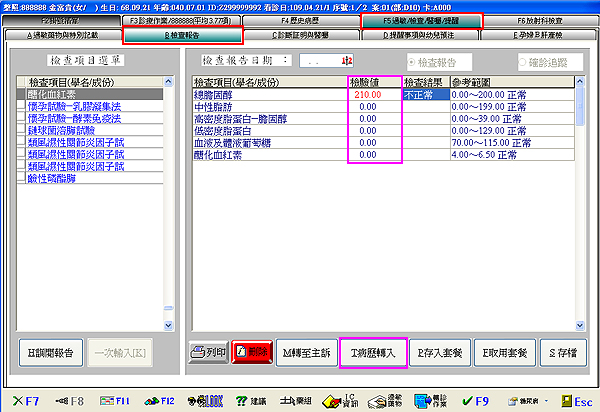
2. 自行選擇檢查項目:
於左方的「檢查項目選單」上點選要輸入的檢查項目(呈紅勾),然後點選『一次輸入[K]』
勾選資料項目就會顯示在右方的檢查報告結果輸入視窗內
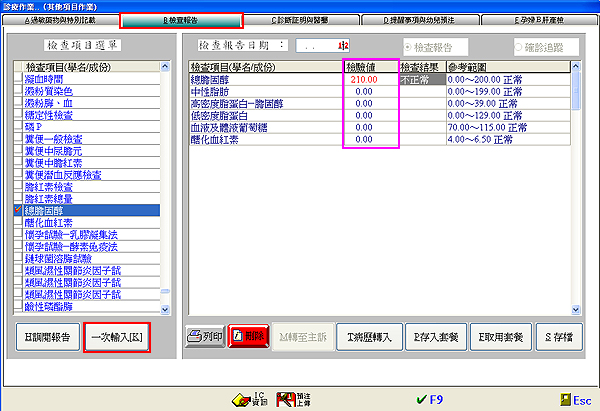
輸入檢驗值完成時,程式會自動判別檢查結果,並在檢查結果欄位顯示『正常』或『不正常』
當輸入值有不正常值時會顯示紅字以利提醒
系統提醒檢驗異常值(檢驗報告參考範圍值)如何設定
進入「4藥品資料」屬於「F.檢查」的項目,按下「修改」再點選『診療類別』字樣,
開啟『檢驗值的輸入』視窗,將該檢驗報告參考範圍值輸入完畢,按下『離開T』再按『F9存檔』即可

版本需求:醫聖門診系統版次10.038以上
於『B檢查報告』登打畫面,各項檢驗右側「參考範圍」欄位下「0.00~0.00 正常」字樣上,
雙擊滑鼠左鍵即可開啟『檢驗值的輸入』視窗,輸入檢驗值判定為正常或不正常之參考範圍值
輸入完畢再按下『存檔 [S]』即可
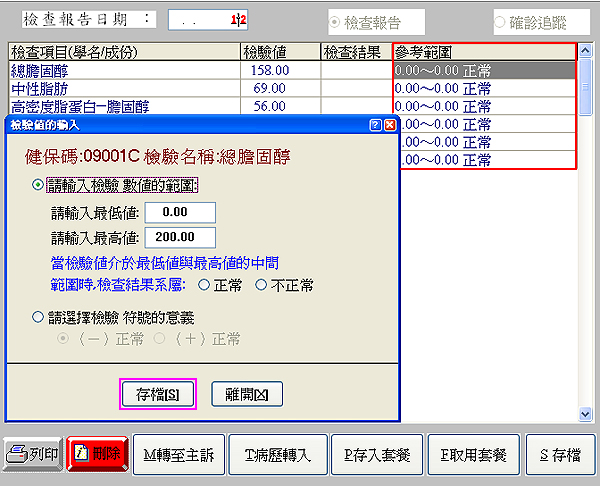
相關檔案下載:醫聖檢驗報告輸入操作說明
※ 醫聖檢驗轉入系統 ※
與多家檢驗廠商合作將相關報告資料直接轉入系統,節省人力登打時間與提高正確率。
意者可電洽本公司服務專員諮詢!
延伸閱讀


















